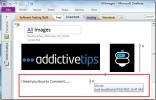„OneNote 2010“: greitai priartinkite / atitolinkite nešiojamojo kompiuterio skyrių
Kaip ir kitos užrašų programos, „OneNote“ palaiko kelis peržiūros režimus, leidžiančius lengvai pritaikyti ekrano turinį. Jei dažnai perjungiate didelius ir mažus ekranus, tada jums gali reikėti pakeisti vaizdo režimus, kad galėtumėte peržiūrėti visą nešiojamojo kompiuterio puslapį. Apsvarstykite situaciją, kai reikia persijungti tarp dviejų ekranų monitorių su skirtinga skiriamąja geba; kai perjungiate iš didelės skiriamosios gebos ekraną į mažesnį, tada, norėdami pakoreguoti turinio talpyklas, turite pakoreguoti „OneNote“ nešiojamojo kompiuterio žiūrėjimo režimą. „OneNote“ siūlo du greito mastelio keitimo lygius, įskaitant 75% ir 100%, kartu su išskleidžiamuoju meniu Mastelio lygis, kad rankiniu būdu pakeistumėte dabartinio nešiojamojo kompiuterio puslapio mastelio lygį. Tačiau jei nenorite rankiniu būdu nustatyti mastelio keitimo lygio per mastelio keitimo meniu, galite naudoti „Ctrl“ + pelės ratuką, kad padidintumėte / nutolintumėte puslapį. Prieš keisdami mastelio keitimo lygį naudodami pelę, tiesiog spustelėkite bet kurią vietą nešiojamojo kompiuterio puslapyje ir tada judinkite pelės ratuką aukštyn ir laikykite paspaudę klavišą „Ctrl“ klaviatūroje, kad sumažintumėte puslapis. Panašiai galite judinti pelės ratuką žemyn ir laikydami paspaustą „Ctrl“ mygtuką, kad padidintumėte puslapio turinį.
Kaip minėta anksčiau, visada galite naudoti išskleidžiamąjį meniu Mastelis, kad pasirinktumėte reikiamą mastelio keitimo lygį. Tai apima šiuos mastelio lygius; 200%, 150%, 110%, 100% 90%, 75%, 50% ir pan. Po išskleidžiamuoju meniu rasite 75% ir 100% mastelio keitimo režimus. Tačiau, norėdami padidinti ar nutolinti nešiojamojo kompiuterio puslapį, galite naudoti ne tik mastelio keitimo lygį, bet ir mastelio keitimo ir mažinimo mygtukus.


Paieška
Naujausios žinutės
„Excel 2010“: pridėkite standartinius telefono ir socialinės apsaugos numerius (SSN)
„Excel 2010“ leidžia vartotojams į langelį įtraukti konkretaus tipo...
Bendrinkite ir redaguokite „OneNote 2010“ nešiojamuosius kompiuterius tinkle
Galite bendrinti ir redaguoti „OneNote 2010“ nešiojamuosius kompiut...
Viskas apie „Excel 2010“ frakcijas
„Excel“ pateikia funkcijų, funkcijų, įrankių ir formatavimo stilių ...